以发票管理员的身份在按进度收款账单工具中设置分包商发票的保留金
背景
需要考虑的事项
- 所需用户权限:
- 项目合约工具的“管理员”级别权限。
注意
如果你是为"合同公司"(执行工程的个人或公司)工作的"发票联系人",则你无法在合同中设置保留金。 但是,你可以请求发放发票上的保留金。
- 项目合约工具的“管理员”级别权限。
- 其他信息:
- 要设置分包商发票的保留金,发票必须处于"草稿"状态。
- 要为发票中的所有明细项设置相同的保留金百分比,请输入一个值以应用于发票中的所有明细项。
- 要返还所有明细项的保留金,请输入一个值以应用于所有明细项。 这会将所需的百分比从"当前保留"列移动到"本期返还"列。
- 对于澳大利亚的客户
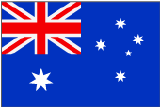 ,还可以使用浮动保留金功能管理预扣金。要了解更多信息,请参阅什么是浮动保留金?
,还可以使用浮动保留金功能管理预扣金。要了解更多信息,请参阅什么是浮动保留金?
先决条件
- 启用采购订单或分包合同的保留金
- 创建一个新发票并将其置于"草稿"状态。 请参阅代表发票联系人创建发票。
或者 - 如果你已向"发票联系人"发送账单邀请,请等待以发票联系人的身份提交新发票步骤完成。
步骤
- 导航到项目的按进度收款账单工具。
- 点击分包商标签页。
- 找到你要处理的发票。然后点击发票编号链接将其打开。
注意
要设置分包商发票的保留金,发票必须处于"草稿"状态。 - 在这些选项之间进行选择:
设置所有明细项的保留金
要为所有发票的明细项设置相同的保留金百分比,请在侧边栏的“为所有明细项设置保留金金额”框中执行以下操作。
为已完成工程设置保留金
- 在发票中点击详细信息标签页。
- 点击编辑按钮。
- 在发票侧边栏的已完成工程框中输入百分比值。

- 点击设置按钮。
- 在出现的确认对话框中,点击确定。
片刻之后,“明细项”表格会刷新,以便在“工程保留金”列中显示更新后的百分比。 - 对任何其他明细项重复上述步骤。
- 使用以下选项之一保存你的更新:
- 要保存发票,请点击保存。
- 要保存发票并将其置于“审核中”状态,请点击提交以供审核。
示例
更新百分比后,Procore 会更新发票“明细项”表中的“工程保留金”列:
- “%”列会更新以显示在上述步骤中输入的 5%。
- “美元”列会自动计算每个明细项的预扣金额。此列中的金额是发票“已完成工程 - 本期”列中所输入金额的 5%。
下图显示了如何在"明细项"表中更新列数据。

为存储的材料设置保留金
- 在发票中点击详细信息标签页。
- 点击编辑按钮。
- 在发票侧边栏的库存材料框中输入百分比值。

- 点击设置按钮。
- 在出现的确认对话框中,点击确定。
片刻之后,“明细项”表格会刷新,以便在“工程保留金”列中显示更新后的百分比。 - 对任何其他明细项重复上述步骤。
- 使用以下选项之一保存你的更新:
- 要保存发票,请点击保存。
- 要保存发票并将其置于“审核中”状态,请点击提交以供审核。
示例
更新百分比后,Procore 会更新发票“明细项”表中的“材料保留金”列:
- "%"列会更新以显示在上述步骤中输入的 5%。
- “美元”列会自动计算每个明细项的预扣金额。此列中的金额是发票“当前已存储材料”列中输入的金额的 5%。
下图显示了如何在“明细项”表中更新列数据。

为特定明细项设置保留金
如果你想为特定明细项设置不同的保留金金额,请从以下选项中进行选择:
设置特定明细项的工程保留金
- 在发票中,点击详细信息标签页。
- 点击编辑按钮。
- 在“明细项”表中,找到要更新的明细项。
- 滚动到“保留金”列。
- 在明细项的%列的“工程保留金”部分下,输入百分比值。
Procore 会自动更新出现在美元列中的美元金额。 - 对任何其他明细项重复上述步骤。
- 使用以下选项之一 (1) 保存你的更新:
- 要保存发票,请点击保存。
- 要保存发票并将其置于“审核中”状态,请点击提交以供审核。
示例
在此示例中,我们将单个明细项中 % 列中的条目从 5% 更改为 10%。请注意 Procore 如何自动将上述“工程保留金”示例中的预扣金额从 25.00 美元更新为 50.00 美元。

设置特定明细项的材料保留金
- 在发票中,点击详细信息标签页。
- 点击编辑按钮。
- 在“明细项”表中,找到要更新的明细项。
- 滚动到“保留金”列。
- 在明细项的%列的“材料保留金”部分下,输入百分比值。
Procore 会自动更新出现在美元列中的美元金额。 - 对任何其他明细项重复上述步骤。
- 使用以下选项之一 (1) 保存你的更新:
- 要保存发票,请点击保存。
- 要保存发票并将其置于“审核中”状态,请点击提交以供审核。
示例
在此示例中,我们将单个明细项中“%”列中的条目从 5% 更改为 10%。请注意 Procore 如何自动将上述“材料保留金”示例中“美元”列中的预扣金额从 25.00 美元更新为 50.00 美元。



 当你的公司应用"业主英语"或"专业承包商英语"视点词典时,你将在用户界面中看到不同的工具名称和术语变更。了解
当你的公司应用"业主英语"或"专业承包商英语"视点词典时,你将在用户界面中看到不同的工具名称和术语变更。了解